
想像:あなたは家に帰り、単一のケーブルでノートパソコンをモニターに接続します。モニターハブと別の周辺機器、そして場合によっては、同じケーブル上のラップトップが充電されます。参照:IPS対TN VS VA - モニタにとってどの行列が優れています。
このレビューでは、Type-Cケーブルを介してコンピュータまたはラップトップに接続する機能、および購入を行う前に考慮する必要があるいくつかの重要なニュアンスを備えた今日入手可能な費用について。
- USB Type-C接続モニタ
- Type-C / Thunderbolt Monitorを購入する前に知っておくことは重要です
USB Type-CとThunderbolt 3のモニタを購入できます
以下は、最初の安価でUSB Type-C代替モードとThunderbolt 3に接続する可能性を持つロシア連邦で正式に販売されているモニターのリストです。これはレビューではありませんが、単に主な特徴を持つリストですが、それが役立つことを願っています。今日、店舗の引渡しを除去することは困難です。そのため、USB-Cを介した接続をサポートするモニターだけです。ケーブルがリストにあります。
モニタに関する情報は、次の順序で示されます。モデル(Thunderbolt 3がサポートされている場合、モデルの横に表示されます)、対角線、解像度、行列の種類、および更新周波数、明るさ、情報 - 電力に供給され、ノートパソコン(電力供給)、今日のおおよそのコストを充電してください。その他の機能(応答時間、スピーカー、その他のコネクタ)希望する場合は、店舗や製造業者のサイトを簡単に見つけることができます。
- Dell P2219HC。 - 21.5インチ、IPS、1920×1080,60 Hz、250 CD / M2、最大65ワット、15000ルーブル。

- LG 29UM69G。 - 29インチ、IPS、2560×1080,75 Hz、250 CD / M2、電力配信に関する情報は17,000ルーブルを見つけませんでした。
- Lenovo ThinkVision T24M-10 - 23.8インチ、IPS、1920×1080,60 Hz、250 KD / M2、電力配信がサポートされていますが、電源17,000ルーブルに関する情報はありませんでした。
- Dell P2419HC。 - 23.8インチ、IPS、1920×1080,60 Hz、250 CD / M2、最大65ワット、17,000ルーブル。
- Lenovo L27M-28 - 27インチ、IPS、1920×1080,60 Hz、250 KD / M2、電力配信がサポートされていますが、電力情報は18,000ルーブルです。
- Dell P2719HC。 - 27インチ、IPS、1920×1080,60 Hz、300 CD / M2、最大65ワット、23000ルーブル。
- 監視者支配者ACER H7。なおum.hh7ee.018。とum.hh7ee.019(ロシア連邦で販売されているこのシリーズの他のモニタは、USB Type-Cを介した結論を支えません) - 27インチ、AH-IPS、2560×1440,60 Hz、350 CD / M2,60 W、32000ルーブル。
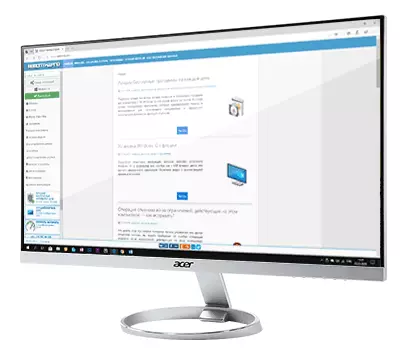
- ASUS PROART PA24AC。 - 24インチ、IPS、1920×1200,70 Hz、400 CD / M2、HDR、60 W、34000ルーブル。

- Benq EX3203R. - 31.5インチ、VA、2560×1440,144 Hz、400 CD / M2は、公式情報を見つけませんでしたが、パワーデリバリーが不在、37,000ルーブルがないと報告しました。
- BENQ PD2710QC。 - 27インチ、AH-IPS、2560×1440,50~76 Hz、350 CD / M2、61ワット、39000ルーブル。
- LG 27UK850。 - 27インチ、AH-IPS、3840(4K)、61 Hz、450 CD / M2、HDR、最大60ワット、約4万ルーブル。
- Dell S2719DC。 - 27インチ、IPS、2560×1440,60 Hz、400-600 KD / M2、HDRのサポート、最大45ワット、40000ルーブル。
- サムスンC34H890WJI - 34インチ、VA、3440×1440,100Hz、300 CD / M2、おそらく約100W、41,000ルーブル。

- Philips 328p6aubreb。 - 31.5インチ、IPS、2560×1440,60 Hz、450 CD / M2、HDR、60W、42000ルーブル。
- サムスンC34J791WTI(Thunderbolt 3) - 34インチ、VA、3440×1440,100Hz、300 CD / M2、85ワット、45,000ルーブル。
- HP Z27 4K。 - 27インチ、IPS、3840×2160(4K)、60 Hz、350 CD / M2、最大65ワット、47000ルーブル。
- Lenovo ThinkVision P27U-10 - 27インチ、IPS、3840×2160(4K)、60 Hz、350 CD / M2、最大100ワット、47000ルーブル。

- NEC MULTISYNC EA271Q。 - 27インチ、IPS(PLS)、2560×1440,75 Hz、350 KD / M2、HDR10,60 W、57000ルーブル。
- ASUS Proart PA27AC。(Thunderbolt 3) - 27インチ、IPS、2560×1440,60 Hz、400 CD / M2、HDR10,45 W、58000ルーブル。
- Dell U3818DW。 - 37.5インチ、AH-IPS、3840×1600,60 Hz、350 CD / M2、100ワット、87000ルーブル。
- LG 34WK95U。またLG 5K2K。(Thunderbolt 3) - 34インチ、IPS、5120×2160(5K)、48-61 Hz、450kD / M2、HDR、85 W、100万ルーブル。

- ASUS Proart PA32UC。(Thunderbolt 3) - 32インチ、IPS、3840×2160(4K)、65 Hz、1000 CD / M2、HDR10,60 W、180000ルーブル。
昨年の場合、USB-Cを使ったモニターの検索はまだ複雑で、2019年にデバイスはすでにほぼすべての味と財布のために利用可能です。一方、いくつかの興味深いモデルは販売から消滅した、例えば、ThinkVision X1と同じ選択は大きすぎない:上記の上にリストされていますが、おそらくこのタイプのほとんどのモニタはロシアに正式に供給されます。
私はあなたが慎重に選択を扱い、検査とレビューを調べるべきであるならば、可能であれば、それを購入する前にtype-cを介して接続するときにモニタとそのパフォーマンスをチェックしてください。これにより、いくつかの状況では問題が発生する可能性があります。
モニターを購入する前にUSB-C(Type-C)とThunderbolt 3に気付くべきです
Type-CまたはThunderbolt 3を介して接続するためのモニタを選択したい場合、問題が発生する可能性があります。販売者サイトの情報が不完全または正確ではない場合(たとえば、USB-Cのみが使用されるモニタを購入することができます)。 USBハブ、および画像送信ではなく、ラップトップ上のポートが存在するにもかかわらず、モニタを接続できません。
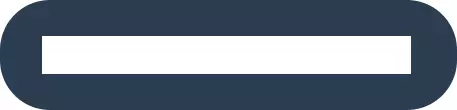
PC接続またはノートパソコンをUSB Type-Cモニタに編成することにした場合に考慮する必要があるいくつかの重要なニュアンスは次のようになります。
- USBタイプCまたはUSB-Cは、コネクタとケーブルの種類です。自分自身では、このようなAコネクタとラップトップ上で、それに対応したケーブルとモニターの存在は画像を転送する能力を保証するものではありません。彼らは唯一の接続USBデバイスやパワーに役立つことができます。
- USBタイプ-Cを経由して接続できるようにするには、コネクタおよびモニタがDisplayPortのか、HDMIの規格をサポートする代替モードでこのポートの動作をサポートしている必要があります。
- 速くサンダーボルト3インターフェイスは、同じコネクタを使用しますが、それはあなたが(一本のケーブルで、いくつかのいずれかで)だけでなく、モニタを接続することができます、だけでなく、例えば、外部のビデオカード(それはPCI-Eモードをサポートしています)。また、サンダーボルト3インターフェイスが機能するために、あなたは、通常のUSB-Cのように見えるものの、特殊なケーブルが必要です。
それはサンダーボルト3になるとすべてがシンプルである通常:ノートパソコンやモニターのメーカーが直接彼らの互換性の非常に高い確率を示しており、製品仕様で、このインタフェースの存在を示す、あなたも簡単にそれがされているサンダーボルト3本のケーブルを見つけることができます直接示されました。しかし、サンダーボルトとの機器がUSB-Cと著しくより高価です。
ケースでは、タスクは、コネクタの存在のみがしばしば特性が示されているので、今度は、混乱が発生することが、代替モードの「単純な」タイプCのモニタを接続することです。
- ノートPCやマザーボード上のUSB-Cコネクタの存在は、モニターを接続する可能性を意味するものではありません。それは、このコネクタを介して映像と音声を伝送するためのサポートがあるPCのマザーボードに来るときまた、統合ビデオカードを使用します。
- モニター上のタイプCのコネクタもない送信映像/音声を提供することができます。
- 個別のPCのビデオカード上の同じコネクタは常に(あなたは、モニターからのサポートを持っている場合)は、代替モードにモニタを接続することができます。
正確にUSBタイプCの接続をサポートするモニターリスト、上記の。あなたのラップトップはUSBタイプ-Cのモニタ接続によってサポートされているかどうかについて、以下の機能によって判断することができます。
- メーカーやレビューの公式ウェブサイト上でノートパソコンのモデルに関する情報は、他のすべての項目は適切ではない場合。
- USB-Cコネクタの隣にアイコンのDisplayPort。
- このコネクタの隣にアイコン雷によると(このアイコンは、あなたがThunderBolt0を持っていることを示唆しています)。
- いくつかのデバイス上の次のUSBタイプ-Cに概略モニタ画像であってもよいです。
- 唯一のUSBロゴは、タイプCのコネクタの周りに表示されている場合、ターンでは、それが唯一のデータ/電力伝送のために役立つことができる可能性が高いです。

そして、考慮すべき1つの以上の追加のポイント:一部の構成は、機器が必要なすべての技術をサポートし、互換性であるという事実にもかかわらず、Windowsの10歳以上のシステムで正常に強制するのは困難です。
モニターを購入する前に疑問を投げかけて、あなたのデバイスの特徴とレビューを慎重に調べ、メーカーのサポートサービスに注意してください。通常彼らは答えて正しい答えを与えます。
